Alma Locker ウィルスを除去する (チュートリアル)
Alma Lockerウイルス削除方法
Alma Locker ランサムウェア・ウィルスとは?
Alma Locker ウィルスを除去すべき理由:
Alma Locker ウィルスは新しい PC の脅威であり、最近現れてランサムウェア・ウィルスの大規模なファミリーの一員になったばかりです。インターネット・コミュニティが CryptXXX、Cerber 2.0、またその他の悪名高いファイル暗号化マルウェアから続けざまに攻撃を受けてきた中で、最近のウィルスは上述のウィルスとは対照をなす新しい機能を持っているようです。ランサムウェアは IT 専門家のリサーチの対象ですが、普通のユーザーにとっては目の上のたんこぶです。ですから、Alma Locker をできるだけ速やかに除去することが重要なのです。このウィルスは C&C サーバーの Tor を採用していることが明らかになっています。さらに、他の同じタイプのウィルスが主に悪意のあるスパム・メールの添付ファイルとして拡散するのに対し、この例は開発キットを使う方を好むのです。ユーザーの PC や貴重なデータが犠牲になったら、Alma Locker の除去方法を良く読んで熟知しておきましょう。時間を節約するために、FortectIntego をインストールして除去プロセスを開始することもできます。
どうやらこのランサムウェアは既に仮想コミュニティにその第一歩を繰り出しているようです。幸いなことに、IT 専門家のダリアン・ハスがその検知に成功しました。この脅威はまだ調査中であるため、無料の Alma Locker Decrypter を探しておられるユーザーは、もう少々我慢する必要があるかもしれません。このウィルスにはそれを破壊するために悪用される可能性のあるプログラミング・エラーやバグが含まれているのではないかという疑いが持たれています。技術的特性について言いますと、このウィルスは AES-128 アルゴリズムを採用しています。この技法のおかげで、重要なデータを巧みにロックしてしまうのです。後に、破壊されたファイルや文書に、5 文字の拡張子を付けます。
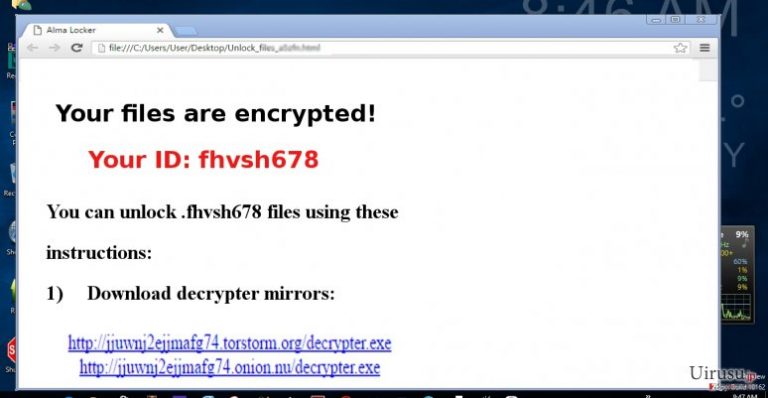
さらに、被害者にはユニークな ID コードが与えられます。これは身代金の支払いに使われます。そう言えば、この開発者はロックした情報のために 1 ビットコインしか要求していない所から、さほど欲張りではないようにも見えます。いずれにせよ、送金を受け取っても、その後ハッカーたちがそのユーザーを見逃してデータを返してくれるという保証はどこにもないため、お金を支払うのは賢明とは言えません。ランサムウェアはオンライン・ビジネスであり、サイバー犯罪者が約束を守ったという話はほとんど報告されていません。
さらに、Alma Locker ランサムウェアは幅広いファイル拡張子をターゲットにしています。画像、テキスト、Excel、また音楽ファイルも暗号化します。つまり、大抵の場合最も重要な情報が含まれているファイルをすべて暗号化するわけです。面白いことに、この脅威は、例えばごみ箱やプログラム・ファイル、Internet Explorer、Mozilla、Chrome、ローカル設定、その他ほんのわずかなファイルなど、いくつかのフォルダについては見逃すのです。そこで、たまたまそこにデータが格納されていれば、Alma Locker マルウェアを回避できるチャンスがあるわけです。
ファイルの暗号解除について言えば、ハッカーは 3 つほどのファイルを無料で復号するチャンスを与えています。被害者は Alma Locker Decrypter をダウンロードするように勧められます。しかし、現在の所、このソフトはサーバー・エラーを検出するため、ちゃんと機能していないようです。最後に、このウィルスは Unlock_files_[random_extension].html および Unlock_files_[random_extension].txt というファイルを残しますが、そこには支払いを送金するようにという指示が書かれています。
このウィルスはどのように拡散されるの?
主に、このマルウェアは開発キットの RIG を利用して PC に侵入する方法を取っています。後者は今年の年頭に現れました。このトロイは主要なサイバー・キャンペーンの一部であったことが判明しています。さらに、何百万というユーザーのデータに影響を及ぼしました。また、SmokeLoader マルウェアにも関連性があります。後者はシステムの背景で動作することができ、必要となる悪意のあるファイルをダウンロードするのです。結局、これらのマルウェアやトロイから身を護るには、PC のセキュリティを強化することです。適切なセキュリティ・アプリをダウンロードしてインストールしましょう。アンチウィルスとアンチスパイウェアの両方のアプリがあれば、最善の組合わせとなるでしょう。アンチスパイウェアの方がマイナーなものや、より重大な脅威を検出することができます。
良いお知らせです!暗号化されたデータを無料で復号できるようになりました
Alma Locker ランサムウェアの被害に遭われた方に、魅力的なお知らせです。このウィルスの手口に少々欠陥があり、マルウェアのリサーチャーが無料の Alma Locker の復号ツールを作ることができたようです。このランサムウェアの亜種は AES キーを使ってファイルを暗号化し、それを復号するのにも同じキーが使えます。明らかに、詐欺師はウィルス内のある 1 つのコードを修正し忘れたようです。つまり、彼らは AES キーを HTTP 経由でそのままのテキストで送信するため、簡単に発見できるのです。もちろん、被害者がネットワークのアクティビティ・ログを保存していない場合は、この復号キーを無料で入手することは困難です。フィアルを復号するには、ユーザーは C# コンパイラをダウンロードし、提供されたコードを追加して、コンパイルした後に実行します。本記事の末尾に、ファイルの暗号を解除する方法に関する完全なガイドがを載せてあります。復号プロシージャについて何か疑問があれば、弊社のサポート・チームまでお問い合わせください。
ランサムウェアの除去ガイド
他のマルウェアは手動による方法でも取り除くことができるかも知れませんが、Alma Locker ウィルスについては、手動による除去はお勧めできません。このサイバー脅威は IT リサーチャーにとっても確かにパズルのようですので、ユーザーがこのファイル暗号化ウィルスをうまく削除できる可能性はほとんどありません。ですから、Alma Locker は FortectIntego や SpyHunter 5Combo Cleaner のような強力なセキュリティ・プログラムを使用して除去しましょう。どちらを使っても、たちまちこの脅威を取り除いてくれます。残念ながら、どちらも暗号化されたデータを復号することはできません。IT の専門家が無料の復号ソフトに取り組んでいる間、データ復元ソフトを使うことができるでしょう。マルウェアが完全に取り除かれたら、データを別の場所に格納することを検討してみましょう。複数の場所に保存して、定期的にバックアップを取りましょう。最後に、問題が発生し、Alma Locker の除去が行えない場合は、復元ガイドをお読みください。
手動 Alma Lockerウイルス削除方法
ランサムウェア: セーフモードにおける手動によるランサムウェアの駆除
重要です! →
一般的な PC ユーザーの方には手動による駆除ガイドはやや難しく感じられるかもしれません。正しく実行するためには IT に関する詳しい知識が求められ (重要なシステムファイルが削除され、あるいは破損した場合、Windows 全体の感染に繋がる恐れがあります)、さらに完了までに何時間もかかる場合があります。そこで、上述の自動的なメソッドの使用を強くお勧めします。
ステップ 1。「セーフモードとネットワーク」に移動する
手動によるマルウェアの駆除はセーフモード環境で行うのが最適です。
Windows 7 / Vista / XP
- スタート > シャットダウン > 再起動 > OK の順にクリックします。
- PC がアクティブになったら「詳細ブートオプション」ウィンドウが表示されるまで F8 ボタンを複数回押します (機能しない場合は F2、F12、Del などを押してみてください – マザーボードのモデルにより異なります) 。
- リストでセーフモードとネットワークを選択します。

Windows 10 / Windows 8
- スタートボタンをクリックして設定を選択します。

- スクロールダウンして更新とセキュリティを選択します。

- ウィンドウの左側で回復を選択します。
- 今度はスクロールダウンしてPCの起動をカスタマイズするを見つけます。
- 今すぐ再起動をクリックします。

- トラブルシューティングを選択します。

- 詳細オプションに移動します。

- スタートアップ設定を選択します。

- 再起動を押します。
- ここで 5 を押すか、5) セーフモードとネットワークを有効にするをクリックします。

ステップ 2. 怪しいプロセスをシャットダウンする
Windows タスクマネージャーはバックグラウンドで稼働しているプロセスをすべて表示できる便利なツールです。マルウェアがプロセスを実行している場合は、それをシャットダウンしなければなりません:
- キーボードの Ctrl + Shift + Esc を押して Windows タスクマネージャーを開きます。
- 詳細をクリックします。

- バックグラウンドプロセスセクションまでスクロールダウンし、怪しいものを探します。
- 右クリックしてファイルの場所を開くを選択します。

- プロセスに戻り、右クリックしてタスクの終了を選択します。

- 有害なフォルダのコンテンツを削除します。
ステップ 3. プログラムスタートアップをチェックする
- キーボードで Ctrl + Shift + Esc を押して Windows タスクマネージャーを開きます。
- スタートアップタブに移動します。
- 怪しいプログラムの上で右クリックして無効化を選択します。

ステップ 4. ウィルスファイルを削除する
PC の中で、あちらこちらにマルウェア関連のファイルが見つかることがあります。以下はその見つけ方のヒントです:
- Windows の検索ボックスにディスククリーンアップと入力して Enter を押します。

- クリーンアップするドライブを選択します (既定により C: がメインのドライブで、有害なファイルはここにありそうです)。
- 削除するファイルリストをスクロールして以下を選択します:
Temporary Internet Files
Downloads
Recycle Bin
Temporary files - システムファイルのクリーンアップを選択します。

- 他にも以下のフォルダ内に隠れている有害なファイルを探してみてください (Windows 検索ボックスで以下のエントリを入力して Enter を押します):
%AppData%
%LocalAppData%
%ProgramData%
%WinDir%
終了したら、PC を通常モードで再起動します。
System Restore を使用して Alma Locker を削除
-
手順 1: Safe Mode with Command Prompt へコンピュータを再起動
Windows 7 / Vista / XP- Start → Shutdown → Restart → OK をクリック.
- コンピュータがアクティブ状態になったら、 Advanced Boot Options ウィンドウが表示されるまで、 F8 を何度か押下します。
-
リストから Command Prompt を選択

Windows 10 / Windows 8- Windows ログイン画面で Power ボタンを押下します。 その後、キーボードの Shift を押し続け、 Restart をクリックします。.
- ここで、 Troubleshoot → Advanced options → Startup Settings を選択し、最後に Restart を押下します。
-
コンピュータがアクティブ状態になったら、 Startup Settings ウィンドウの Enable Safe Mode with Command Prompt を選択します。

-
手順 2: システムファイルと設定の復元
-
Command Prompt ウィンドウが表示されたら、 cd restore を入力し Enter をクリックします。

-
ここで rstrui.exe を入力し、もう一度 Enter を押下します。.

-
新しいウィンドウが表示されたら、 Next をクリックし、Alma Locker が侵入する前の復元ポイントを選択します。選択後、 Next をクリックします。


-
ここで Yes をクリックし、システムの復元を開始します。

-
Command Prompt ウィンドウが表示されたら、 cd restore を入力し Enter をクリックします。
おまけ: データの復元
上記のガイドは PC から Alma Locker を除去するために役立つはずです。暗号化されたファイルを復元するには、uirusu.jp のセキュリティ専門家が用意した詳しいガイドを使用されることをお勧めします。マルウェアの専門家が無料の暗号解除ツールを作成できるような欠陥がランサムウェアのオペレーション内に見つかったため、ファイルを無料で復号することは可能です。そこで、Alma Locker Decrypter のためにビットコインを支払う必要はありません。
ファイルが Alma Locker によって暗号化された場合、それらを復元する方法はいくつかあります。
Windows Previous Versions 機能を使ってファイルを復元する方法は?
しばらく前に PC でシステム復元機能をオンにしている場合、ここでこの方法を利用して暗号化されたファイルを復元することができます。これは全部ではなく、一部のファイルのみを復号したい場合に便利です。以下のガイドをお読みください:
- 復元の必要な暗号化されたファイルを見つけたら、その上で右クリックします。
- “Properties” を選択し、“Previous versions” タブに移動します。
- ここで、“Folder versions” 内のファイルのうち利用可能なコピーをそれぞれチェックします。復元したいバージョンを選択して、“Restore” をクリックします。
無料の Alma Locker 暗号解除プログラムを使って、ファイルの暗号を解除する方法は?
セキュリティの専門家が無料でファイルの暗号を解除するツールを作りました。Alma Locker の暗号化ソフトに関与されたファイルを復号するには、以下を行ってください:
1. 信頼のおける C# コンパイラ (C# コードをコンパイルできるソフト) をダウンロードする。
2. この リンク に書かれているコードをコピーする。
3. そのコードを C# コンパイラにペーストして、それをコンパイルする。プログラムを実行してください。プログラムが、ファイルの暗号解除に必要な情報を教えてくれます。
最後に、クリプト・ランサムウェアから身を守るよう、常に気をつけてください。Alma Locker やその他のランサムウェアからコンピュータを守るためには、 FortectIntego や SpyHunter 5Combo Cleaner 、 Malwarebytes などの評価が高いアンチスパイウェアを使用してください
あなたにおすすめ
政府のスパイ行為を許してはいけません
政府は利用者のデータの追跡あるいは市民へのスパイ行為に関しては多くの問題を抱えています。そこで、このことを考慮に入れて、怪しい情報収集の行いについて学びましょう。インターネット上では完全匿名にすることにより、迷惑な政府系の追跡行為を避けましょう。
オンラインにアクセスするために違うロケーションを選択し、特定のコンテンツ制限もなく、オンラインに接続して欲しいものにアクセスする時、別の場所を選択することができます。 Private Internet Access VPN を使用すると、ハッキングされるリスクがなく、簡単にインターネット接続をお楽しみいただけます。
政府の他の迷惑な当事者によりアクセス可能な情報をコントロールし、スパイ行為を受けずにオンラインサーフィンをお楽しみください。不法行為に関与しておらず、また自分のサービス、プラットフォームのセレクションを信頼していたとしても、自分自身の安全性を常に疑い、 VPN サービスを使用して予防的措置を講じておきましょう。
マルウェアの攻撃に遭った場合に備えて、バックアップファイルを作りましょう
コンピュータを使用していると、サイバー感染や自分のうっかりミスによりいろいろなものを失くして困ることがあります。マルウェアによって生じるソフトウェアの問題や暗号化による直接的なデータの損失から端末の問題や恒久的なダメージに繋がる恐れがあります。そんな時に適切な 最新のバックアップ があれば、そのような場面に遭遇しても簡単に元通りに回復して仕事に戻れます。
端末に何か変更を加えたらバックアップを取っておけば、マルウェアが何かを変更したり端末の問題が原因でデータの破壊やパフォーマンスの低下が発生した時点に戻すことができるため、バックアップの作成は不可欠です。元に戻せる機能を利用して、日常の、あるいは毎週ごとの習慣としてバックアップを取るようにしましょう。
なにか重要なドキュメントやプロジェクトの前のバージョンを取ってあれば、ストレスや障害も防げます。マルウェアが突如として現れた場合に大変便利です。システム復元には Data Recovery Pro をぜひご利用ください。







